Utgåva
- Starta Windows 11 i felsäkert läge eller felsäkert läge med nätverk
- Starta Windows 11 i felsäkert läge eller i felsäkert läge med nätverk via kommandotolken
Lösning
Felsäkert läge är ett felsökningsalternativ som begränsar Windows-operationer till grundläggande funktioner.
- I felsäkert läge startas Windows med endast kärndrivrutiner och tjänster.
- I Felsäkert läge med nätverk startas Windows med endast kärndrivrutiner plus nätverksstöd.
Följ anvisningarna nedan om du vill starta datorn i felsäkert läge eller felsäkert läge med nätverk.
Starta Windows 11 i felsäkert läge eller felsäkert läge med nätverk
-
Klicka på Start → Ström, håll ned Skift-tangenten och klicka på Starta om.
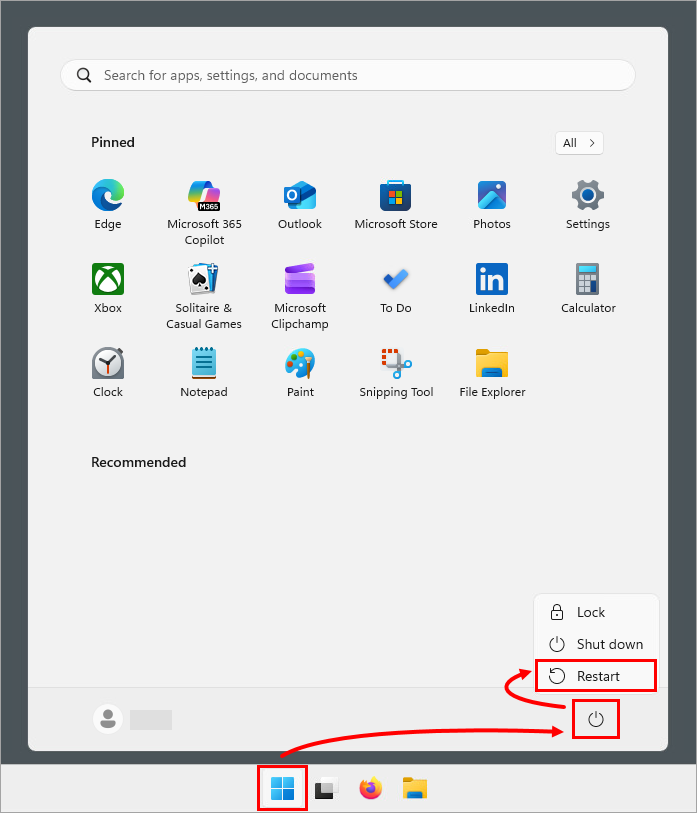
Bild 1-1
-
Klicka på Felsökning.

Bild 1-2
-
Klicka på Avancerade alternativ.
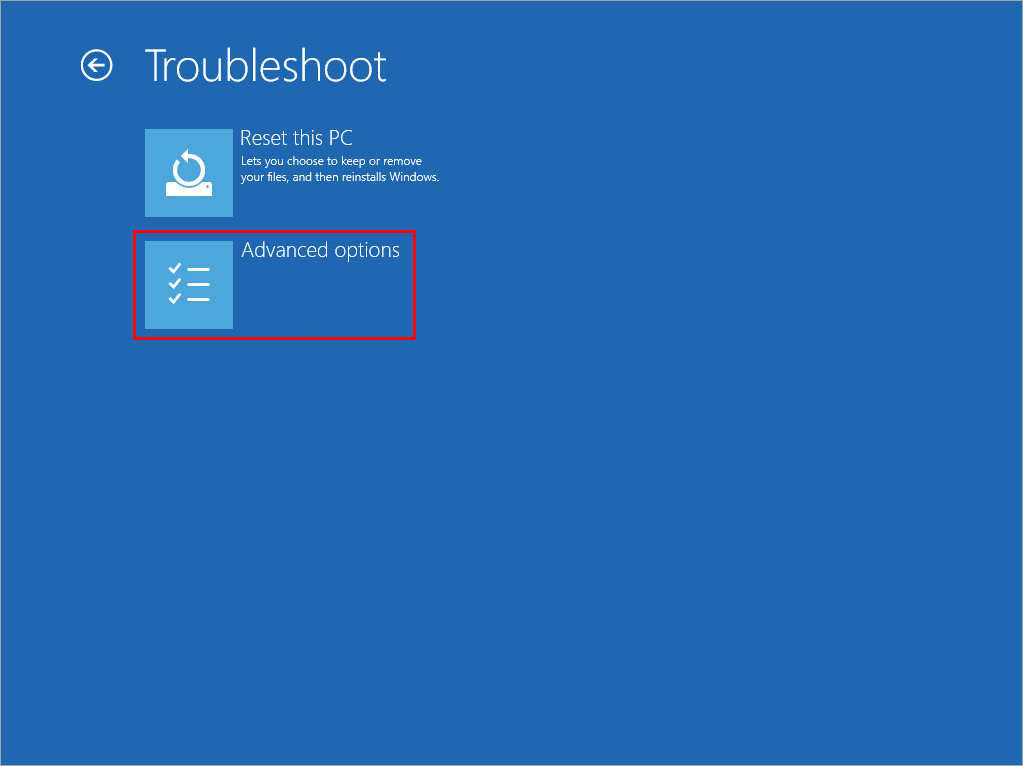
Bild 1-3
-
Klicka på Startup Settings (Startinställningar).

Bild 1-4
-
Klicka på Restart.
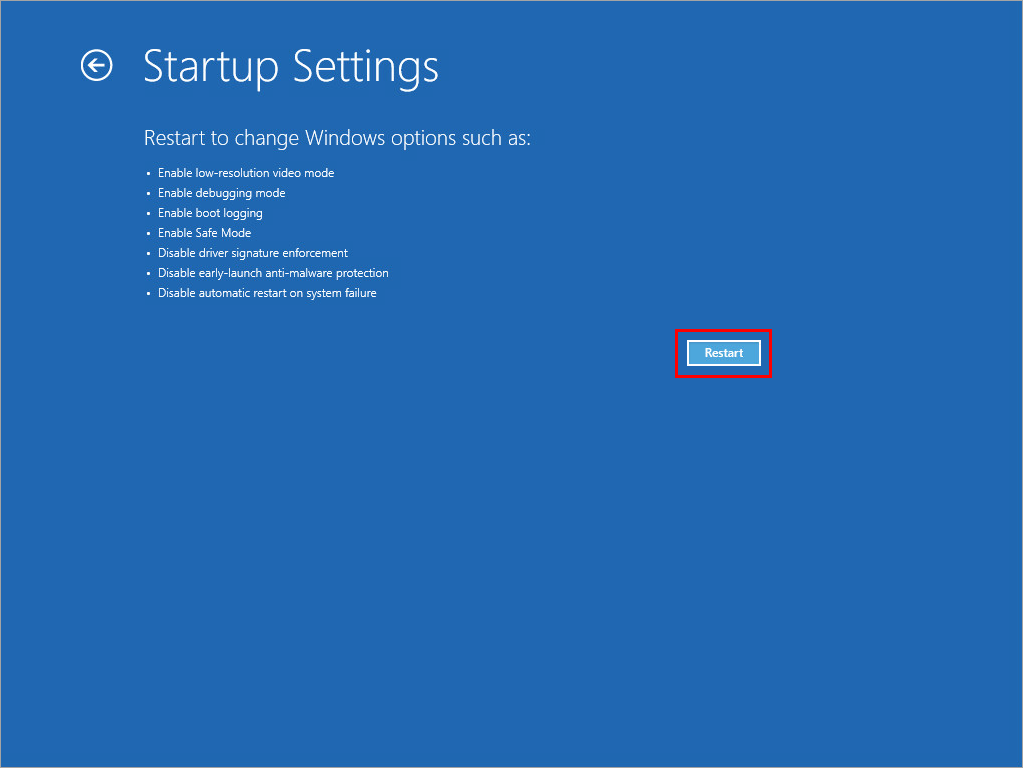
Bild 1-5
-
När datorn har startat om trycker du på 4 eller 5 på tangentbordet för att välja Säkert läge respektive Säkert läge med nätverk.

Bild 1-6 -
Skriv in dina autentiseringsuppgifter för att starta Windows i felsäkert läge eller felsäkert läge med nätverk.
-
Avsluta Säkert läge eller Säkert läge med nätverk genom att klicka på Start, klicka på strömbrytaren och klicka på Starta om för att återgå till normal Windows-konfiguration.
Starta Windows 11 i felsäkert läge eller felsäkert läge med nätverk med hjälp av kommandotolken
-
Klicka på Start, börja skriva cmd, högerklicka på Kommandotolken och klicka på Kör som administratör.
-
För ett felsäkert läge kör du följande kommando:
bcdedit /set {aktuell} safeboot minimalFör ett felsäkert läge med nätverk, kör följande kommando:
bcdedit /set {aktuell} safeboot nätverk -
Om du vill starta Windows i felsäkert läge eller i felsäkert läge med nätverk startar du om datorn med följande kommando:
shutdown /r -
Logga in efter omstarten.
-
Så här avslutar du felsäkert läge eller felsäkert läge med nätverk och startar din normala Windows-konfiguration:
-
Klicka på Start, börja skriva cmd, högerklicka på Kommandotolken och klicka på Kör som administratör.
-
Kör följande kommando:
bcdedit /deletevalue {current} safeboot -
Starta om datorn med hjälp av följande kommando:
shutdown /r
-